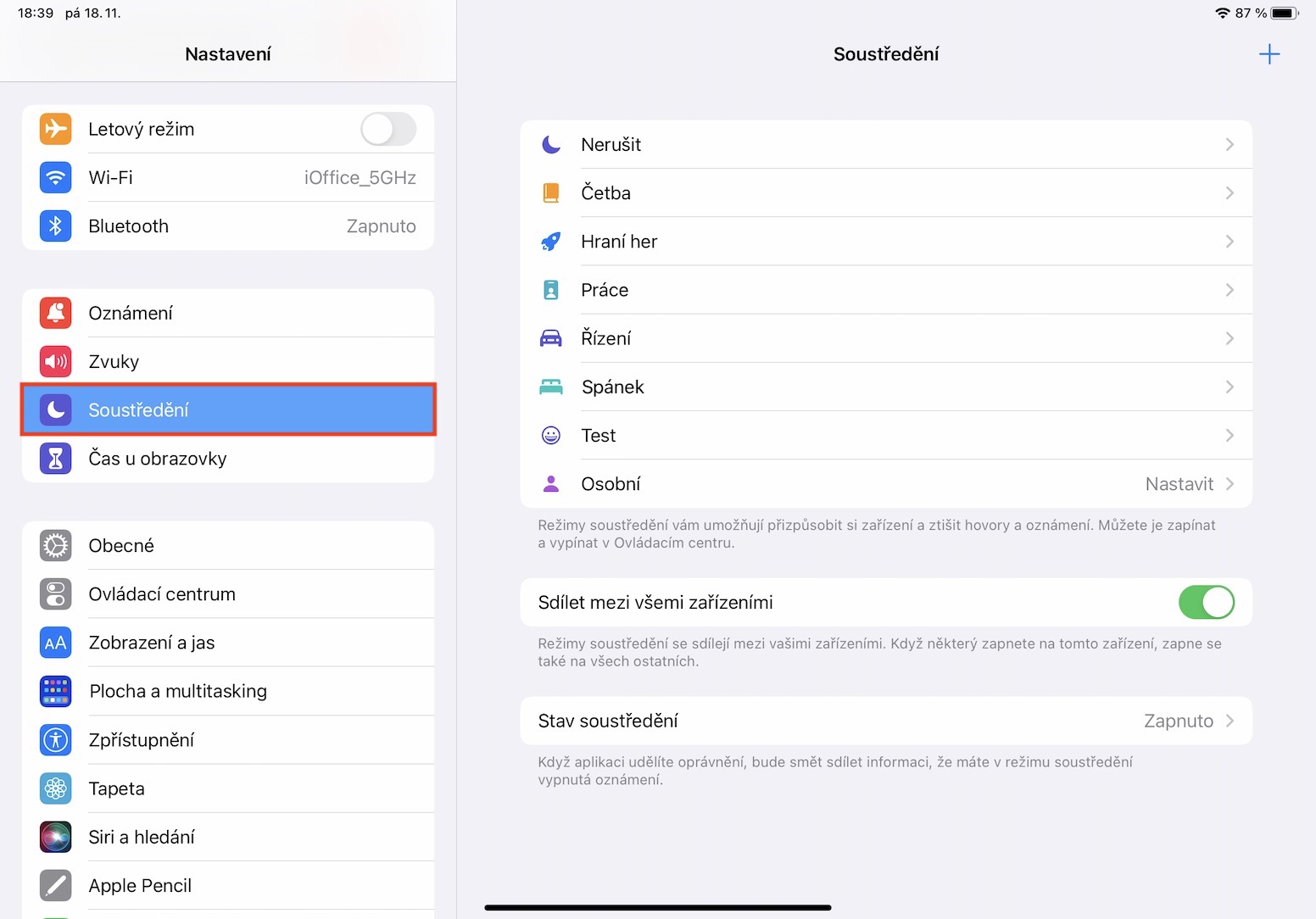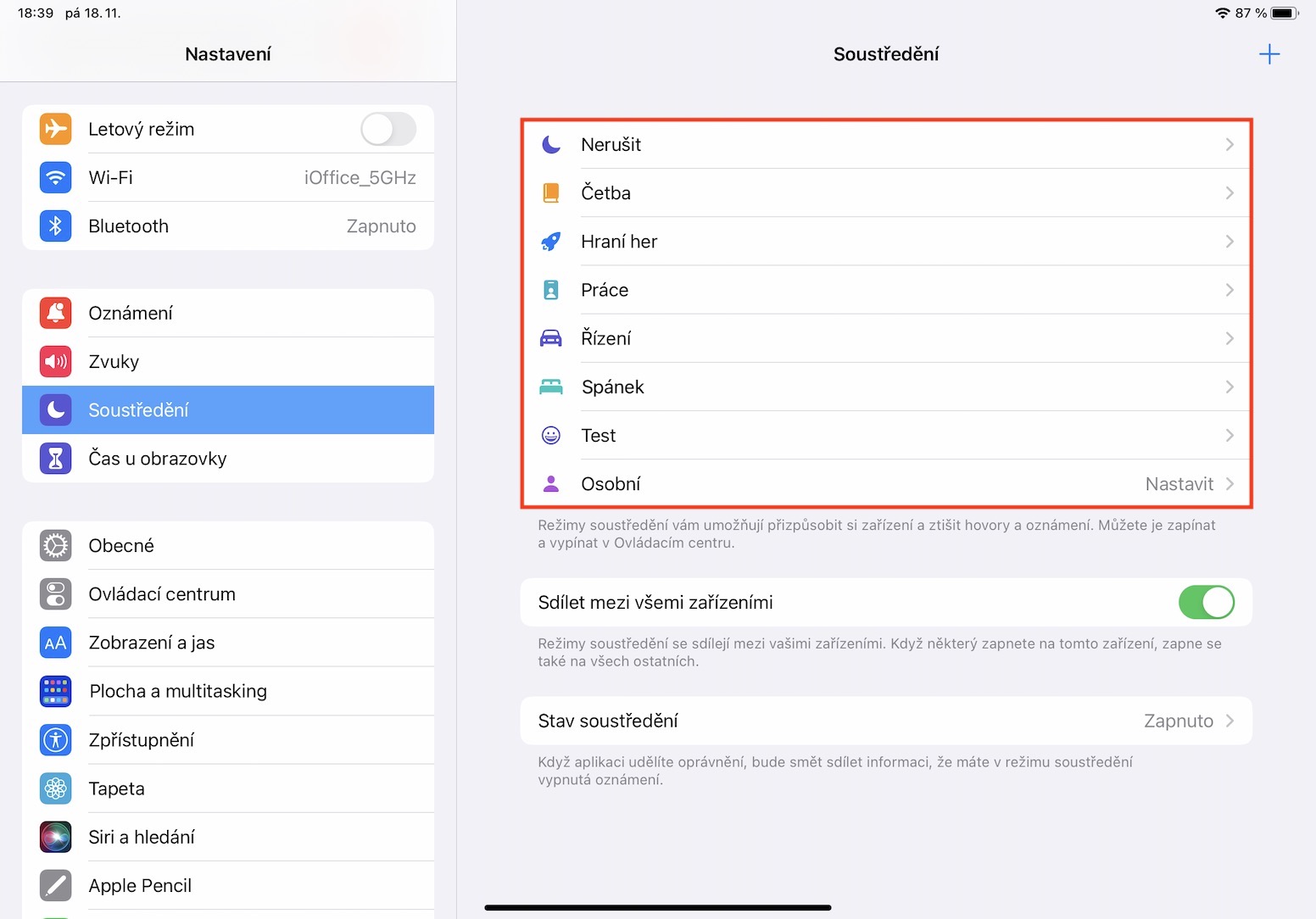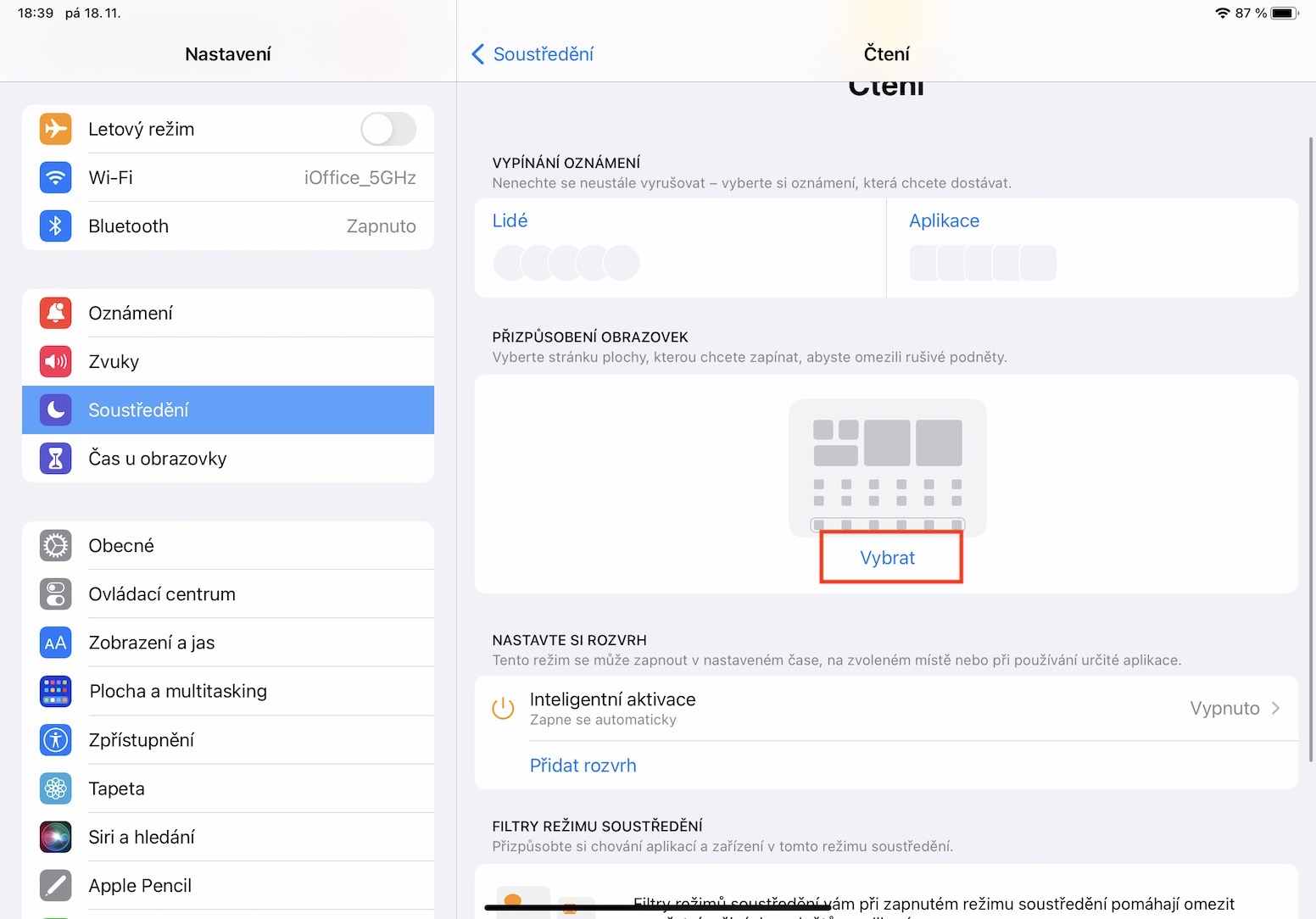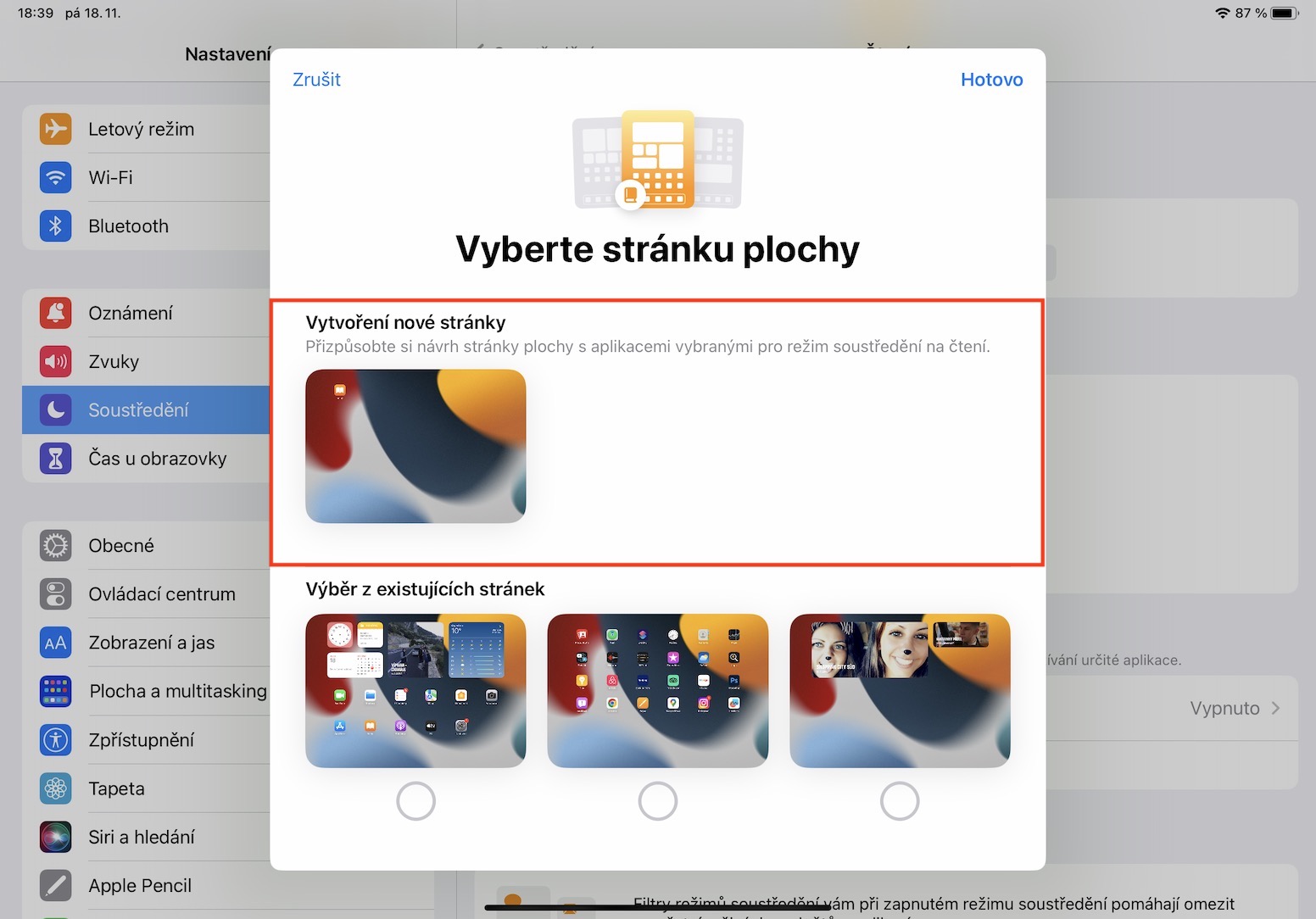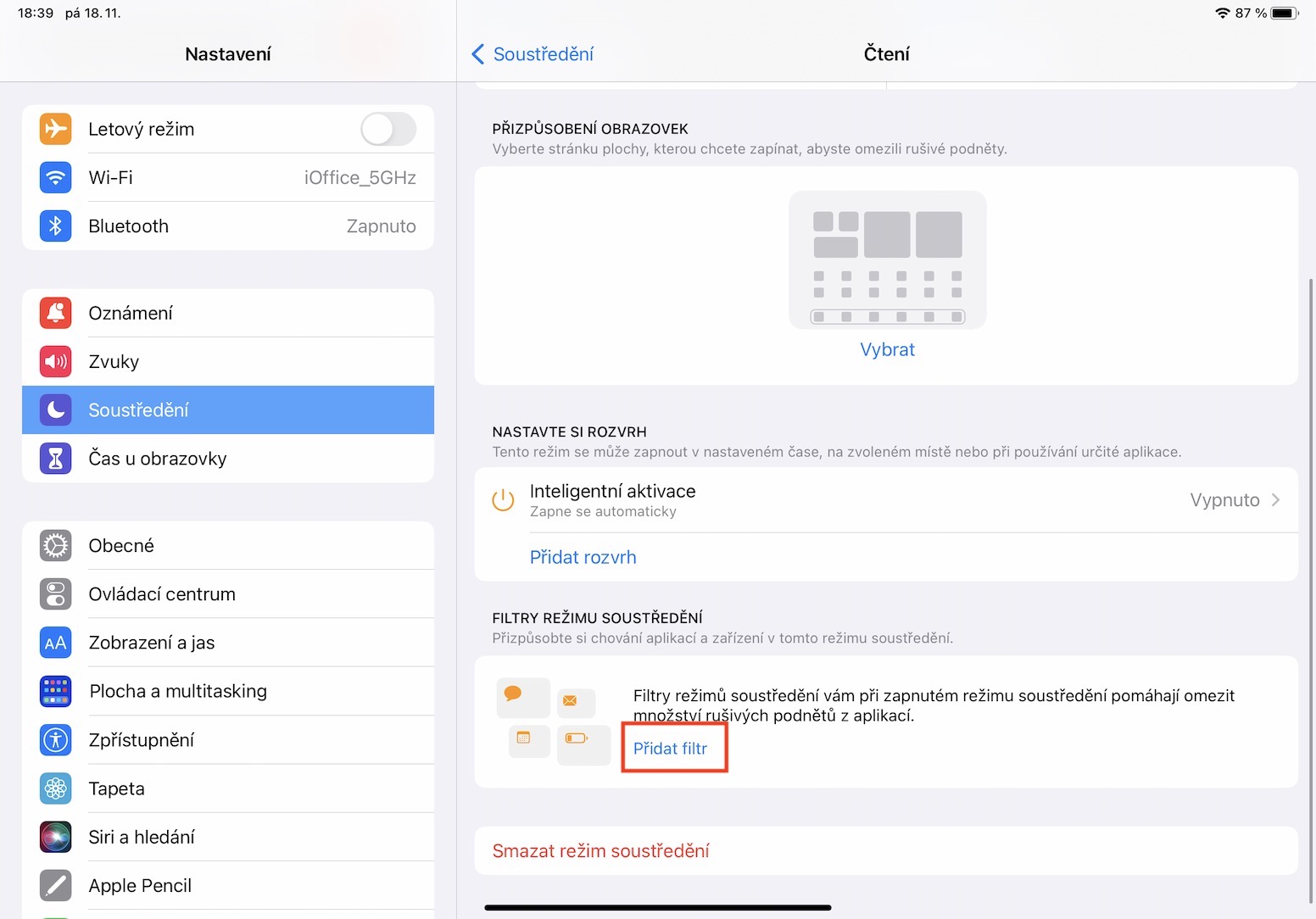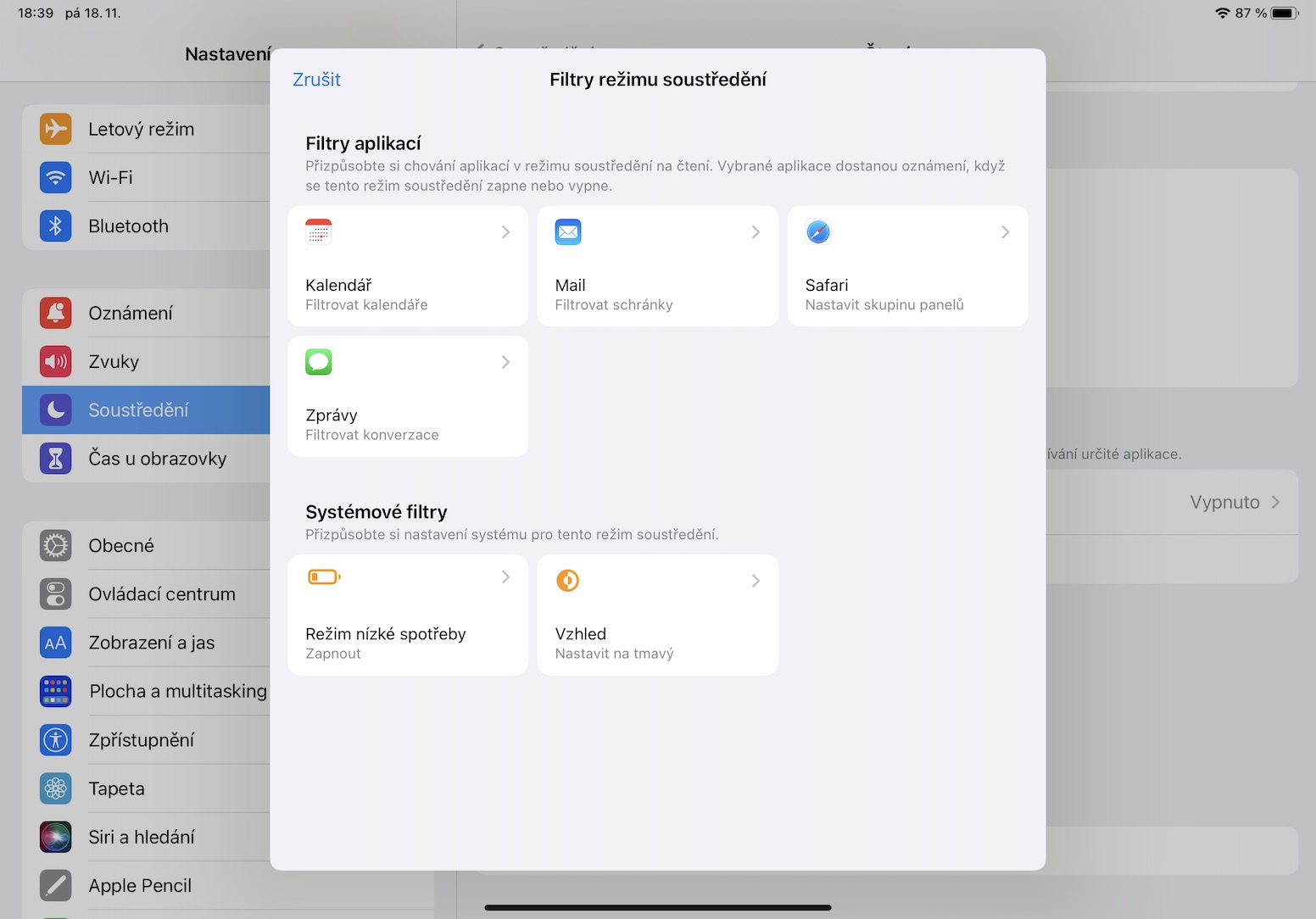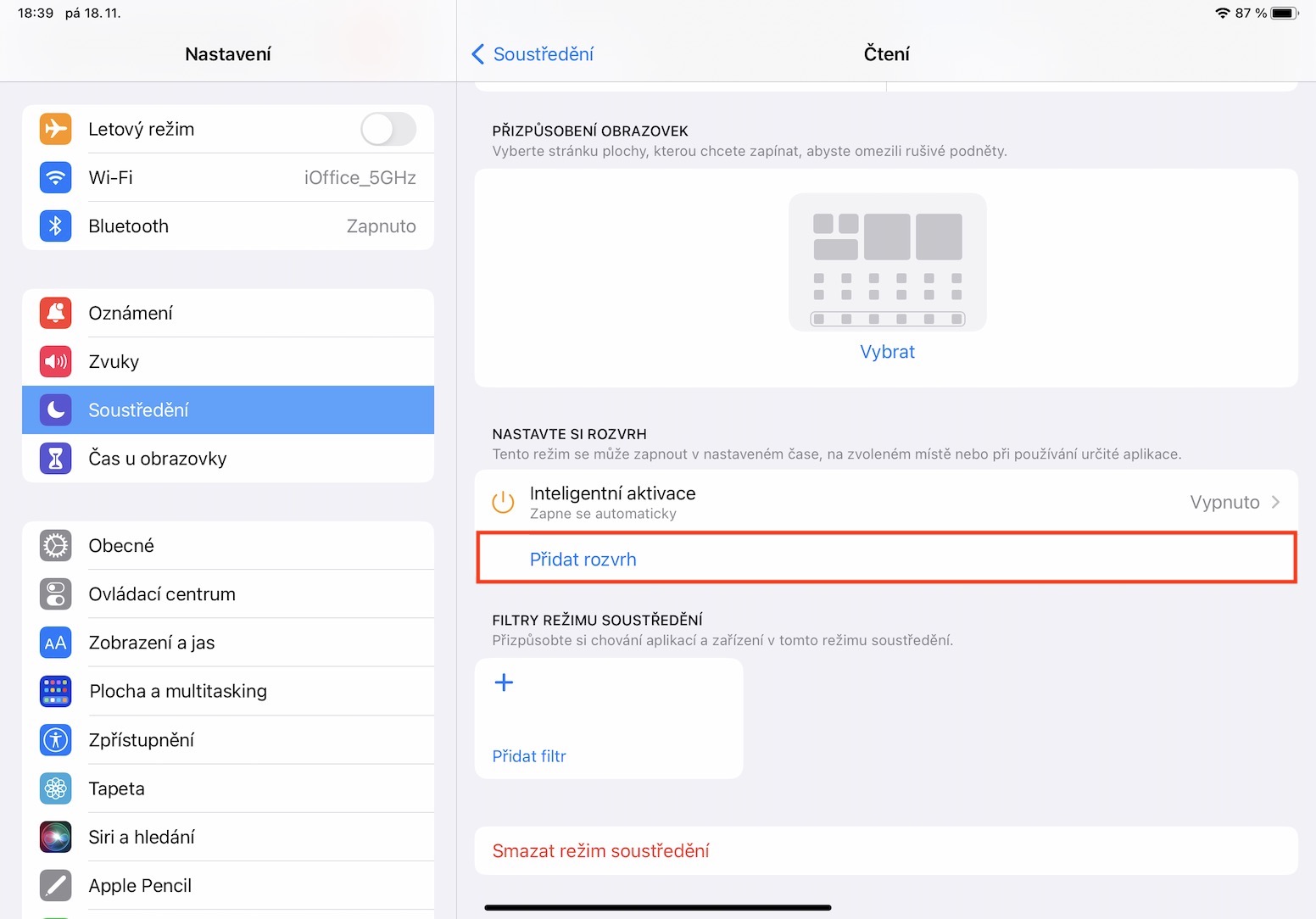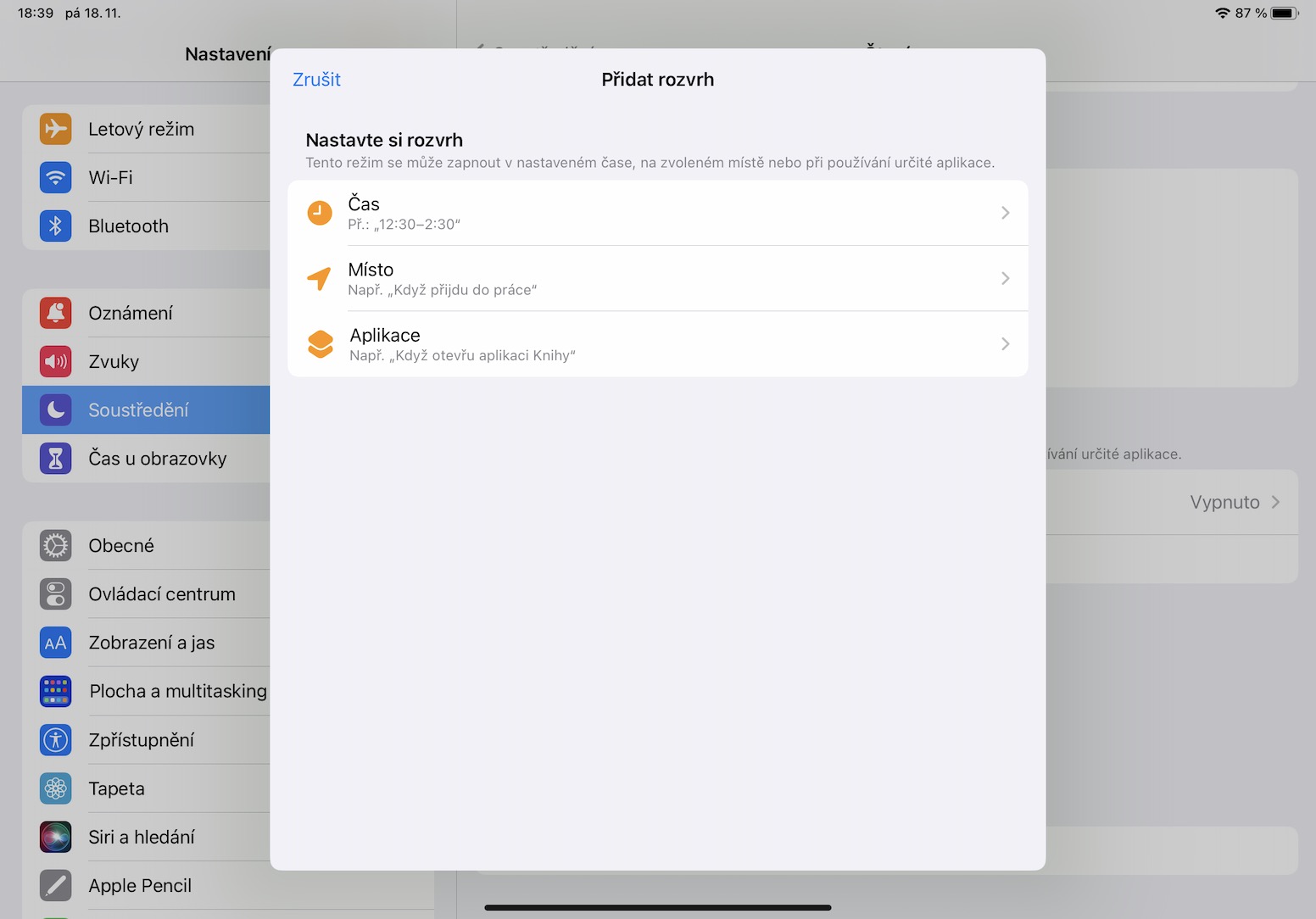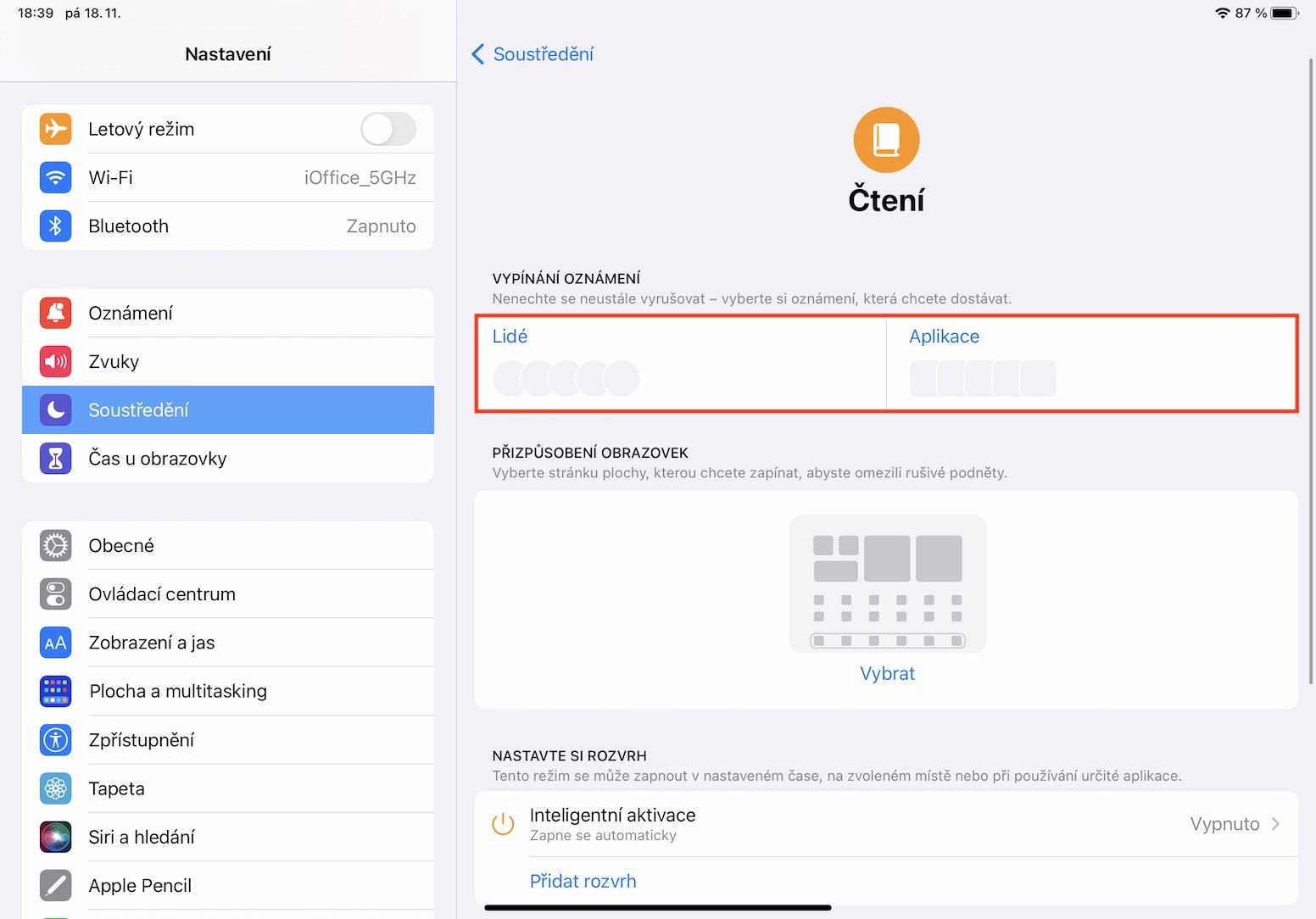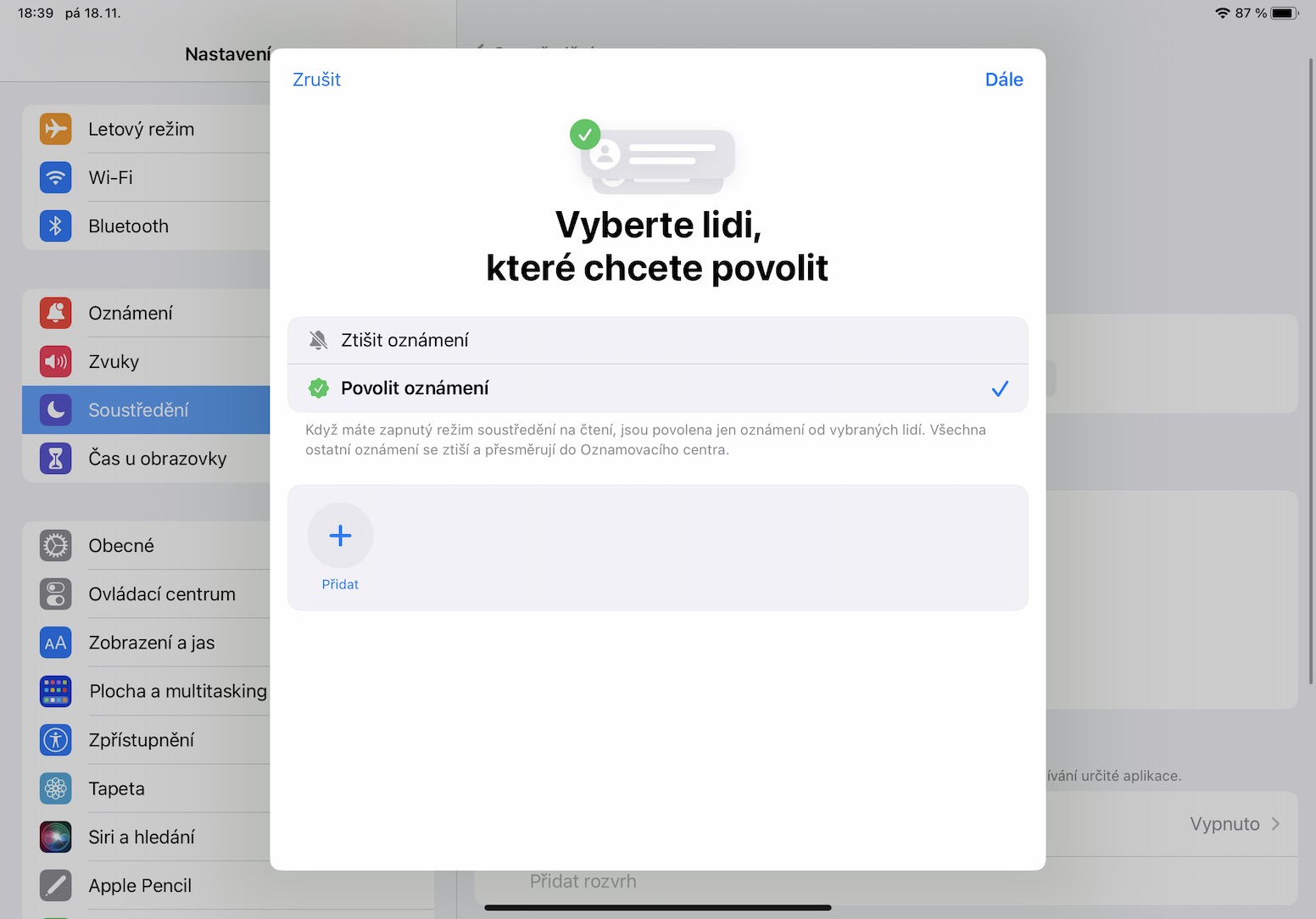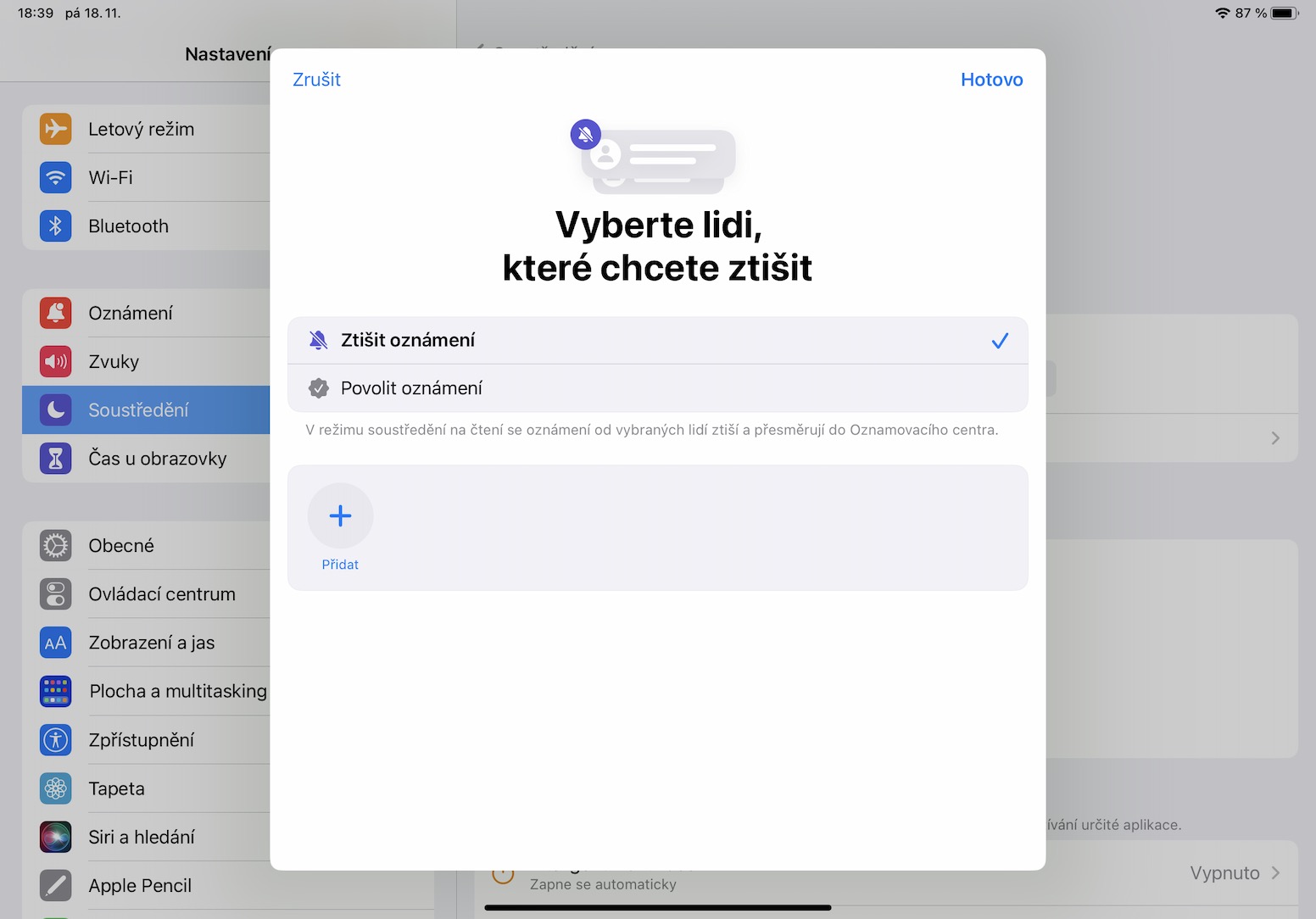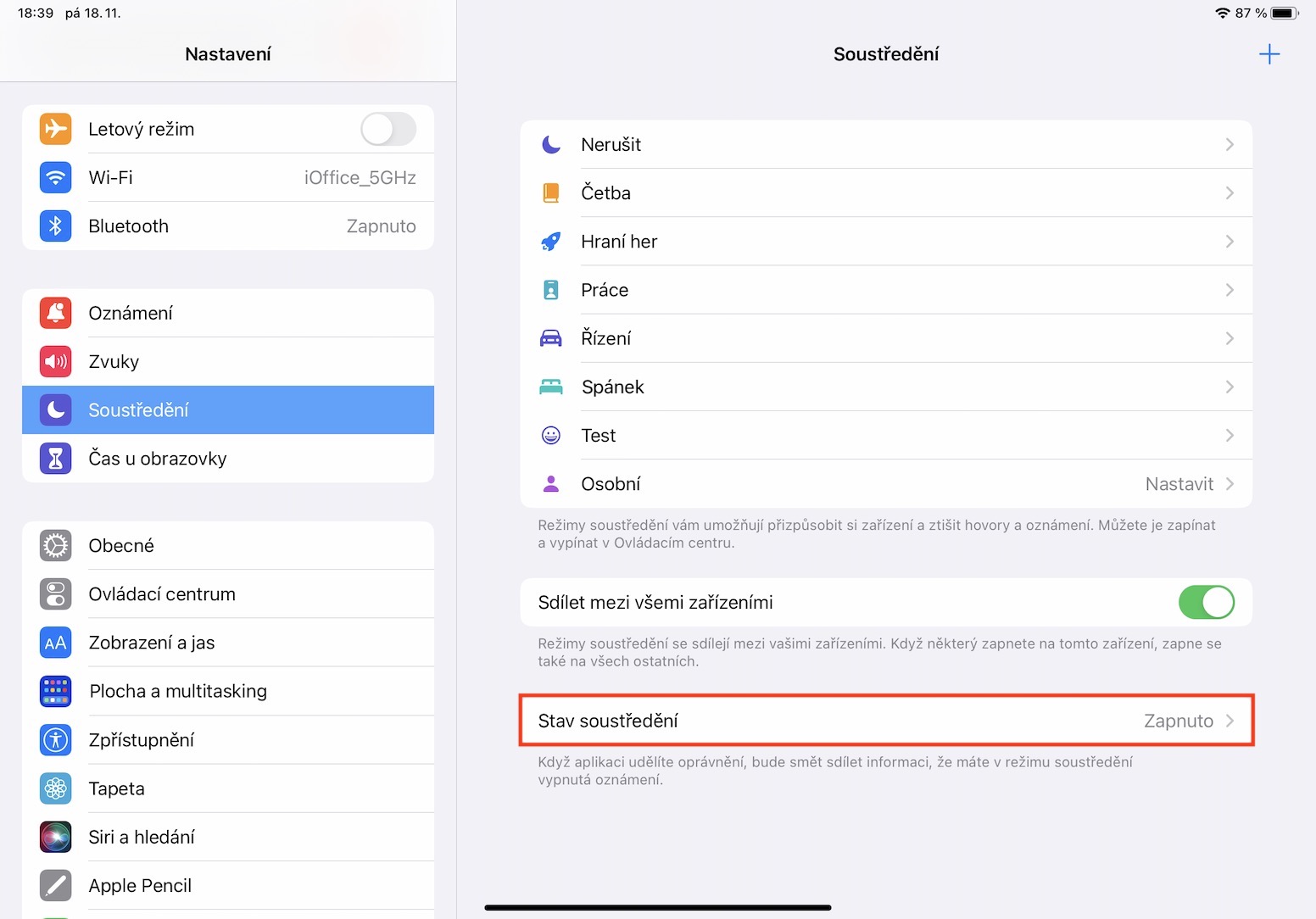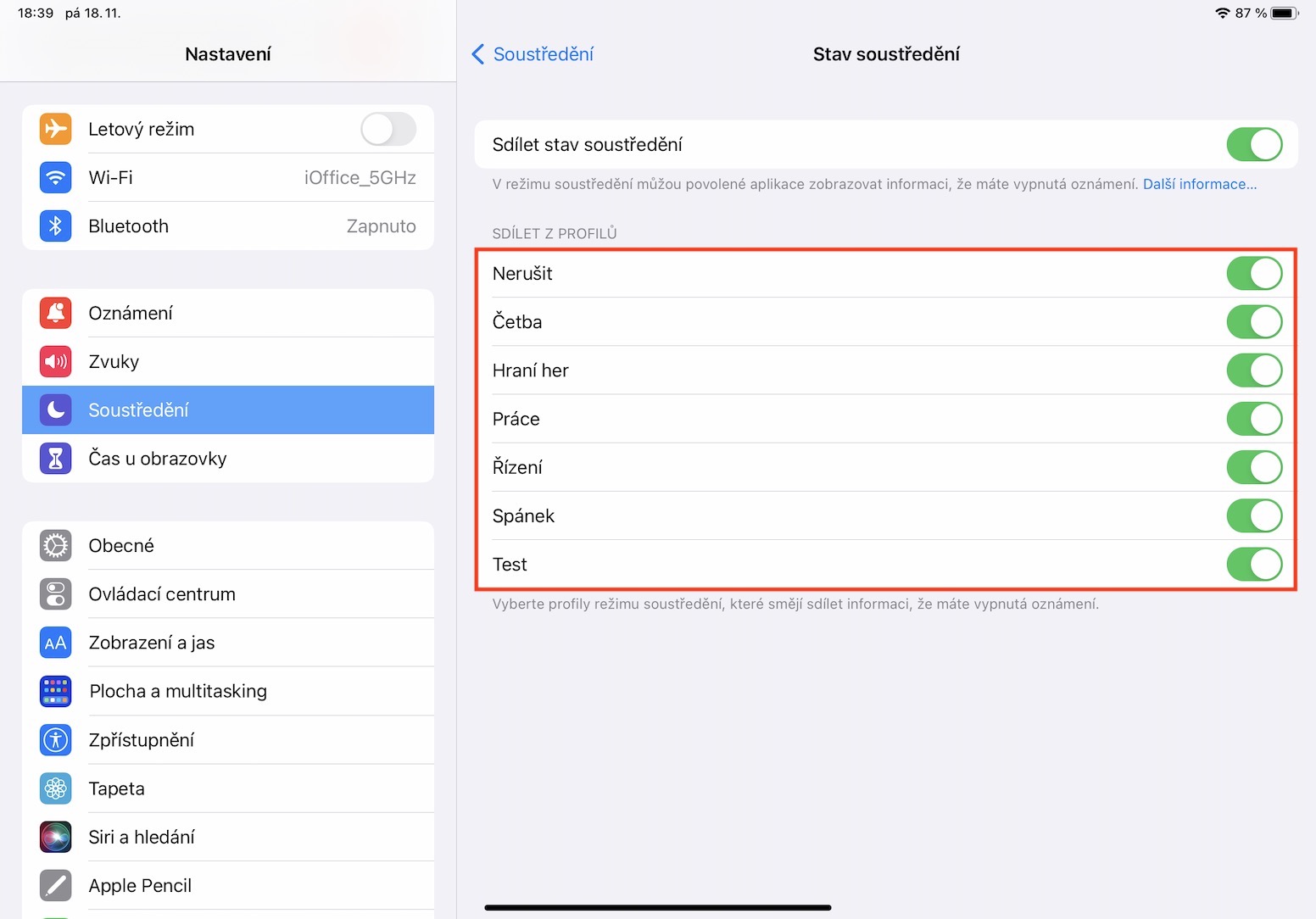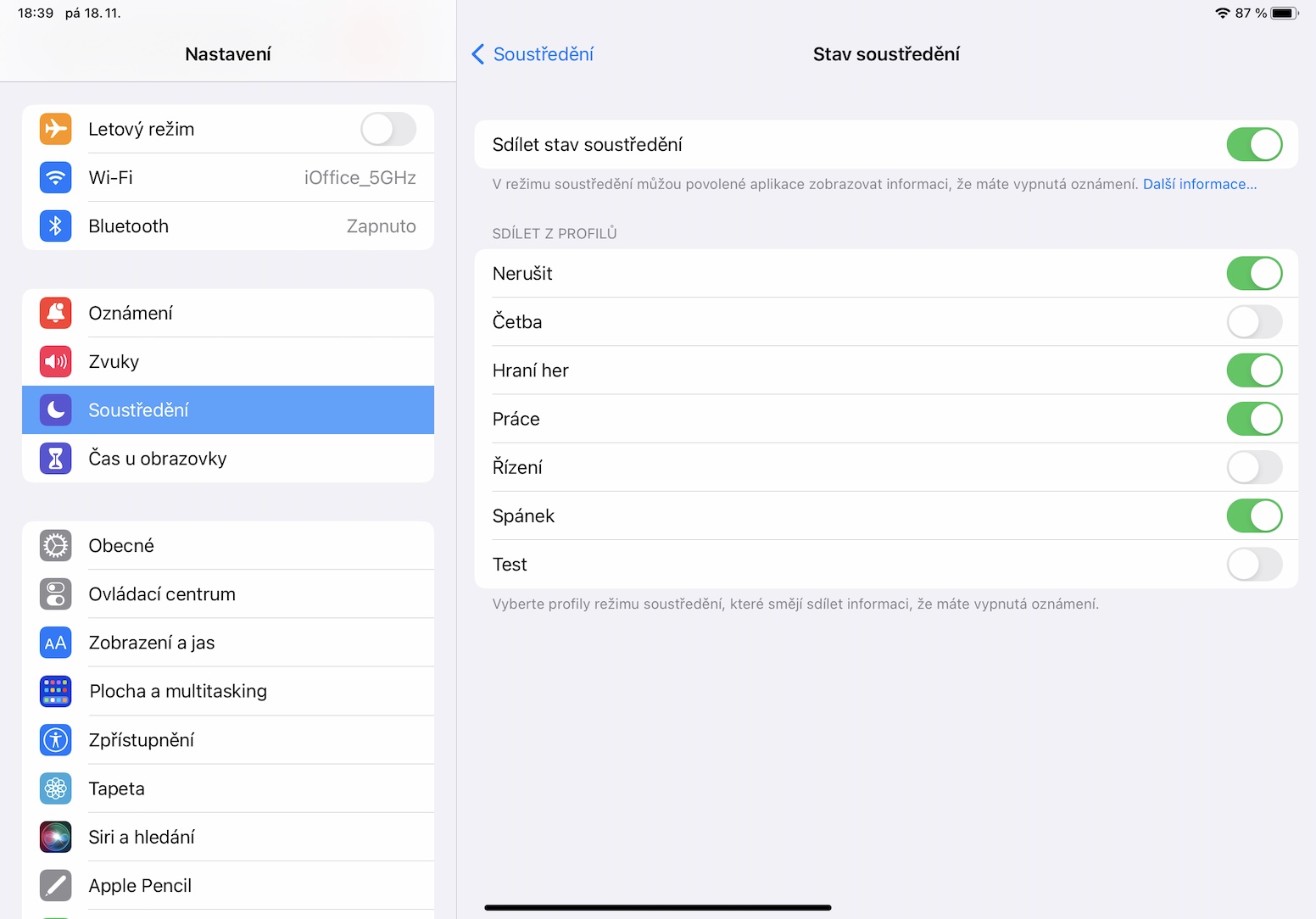Minulý rok Apple představil zbrusu nové režimy soustředění, které nahradily původní nedostatečný režim nerušit. Tomu chyběly konkrétně některé základní funkce, které uživatelé zkrátka očekávali, a tak se Apple rozhodl o kompletní překopání. Jak už to u nových funkcí bývá zvykem, tak v dalším roce od představení dochází k jejich velkému vylepšení. Pojďme se proto společně v tomto článku podívat na 5 tipů v Soustředění z iPadOS 16, které se hodí znát.
Mohlo by vás zajímat
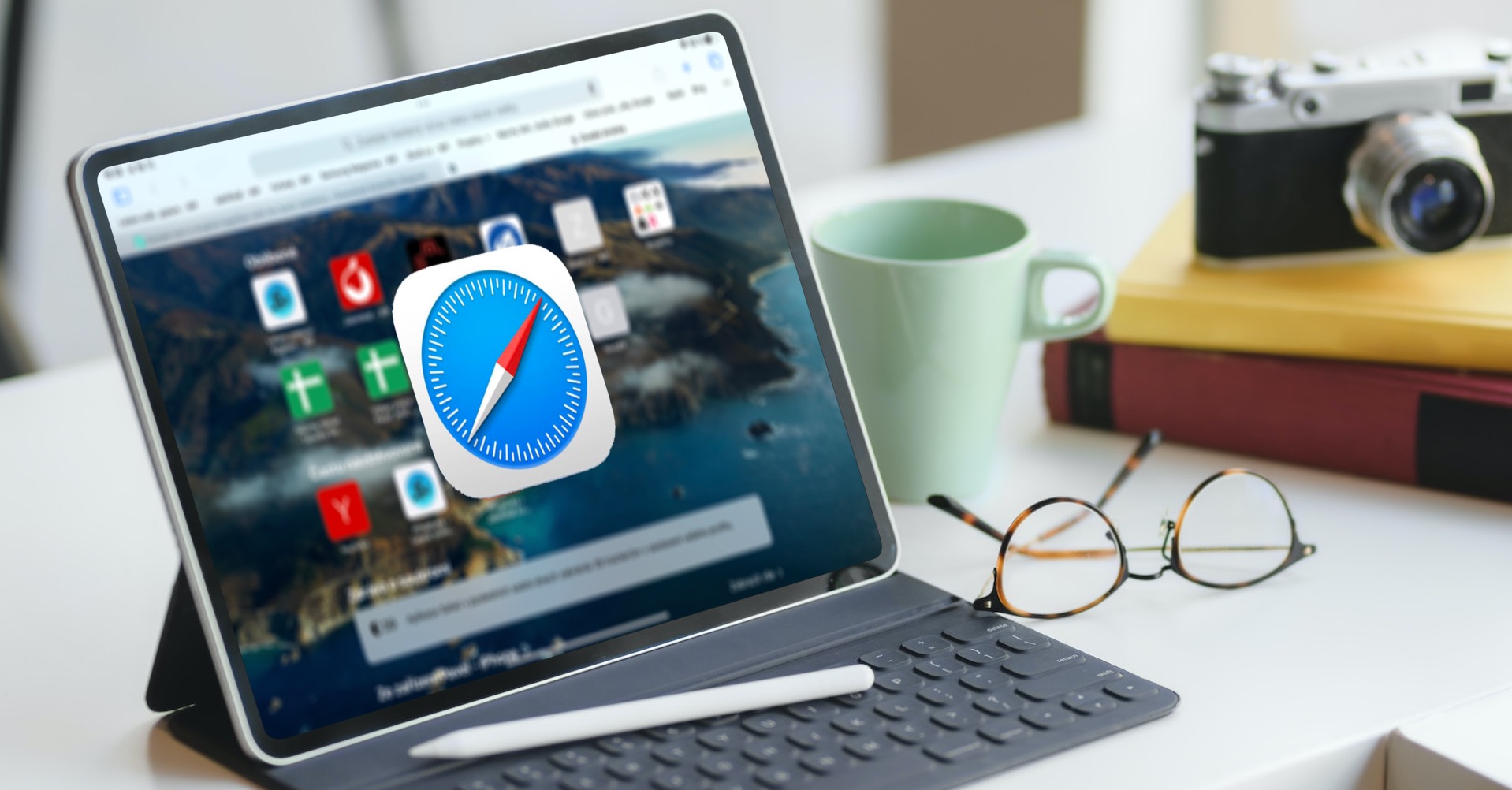
Návrhy plochy
Ke každému režimu soustředění si můžete vybrat stránky plochy, které se po jeho aktivaci budou zobrazovat. V novém iPadOS 16 však přibyla funkce, která vám dokáže rovnou navrhnout plochy, které se hodí ke konkrétnímu režimu soustředění. To znamená, že pro režim čtení vám bude navrhnuto zobrazení pouze plochy se čtecími aplikacemi, u soustředění na hraní zase jen plocha s hrami apod. Pro výběr plochy stačí přejít do Nastavení → Soustředění, kde otevřete konkrétní režim a v kategorii Přizpůsobení obrazovek klepněte na Vybrat. Zde už se vám zobrazí i návrhy plochy.
Filtry režimů soustředění
Jednou z hlavních novinek, která dorazila do soustředění na všech nových systémech, jsou filtry režimů soustředění. Ty mají za úkol jediné – omezit zobrazování obsahu v některých aplikacích, abyste se mohli lépe soustředit a nebyli jste zbytečně rušeni. Například v Kalendáři si díky filtrům můžete při práci nechat zobrazit jen pracovní kalendář, v Safari zase jen pracovní skupinu panelů apod. Postupně se tato novinka bude rozrůstat i do aplikací třetích stran – vývojáři mají k dispozici API. Pro nastavení režimů soustředění přejděte do Nastavení → Soustředění, kde otevřete konkrétní režim a níže v kategorii Filtry režimu soustředění klepněte na Přidat filtr.
Rozvrhy režimů soustředění
Veškeré režimy se v rámci iPadOS 16 mohou jednoduše aktivovat na základě rozvrhu. Ten se konkrétně může týkat času, místa a aplikace, tzn. k zapnutí režimu soustředění může dojít v určité časové rozmezí, na vybraném místě nebo po zapnutí aplikace. Pro nastavení stačí přejít do Nastavení → Soustředění, kde otevřete konkrétní režim, a poté v kategorii Nastavte si rozvrh klepněte na Přidat rozvrh.
Povolené a ztišené oznámení
Doposud si uživatelé v jednotlivých režimech soustředění mohli nastavit pouze povolené aplikace a kontakty. To znamená, že veškeré aplikace a kontakty byly ztišené, až na vybrané výjimky. V novém iPadOS 16 už si však můžete režim soustředění nastavit přesně naopak, tedy aby byl povolen příchod oznámení ze všech aplikací a hovory a zprávy od všech kontaktů, až na výjimky. Nejedná se o nic složitého, stačí přejít do Nastavení → Soustředění, kde otevřete konkrétní režim, a poté nahoře v kategorii Vypínání oznámení klepněte na Lidé či Aplikace. Zde už jen v menu podle potřeby vyberte Ztišit oznámení nebo Povolit oznámení. Pak nezapomeňte přidat samotné výjimky.
Sdílení stavu soustředění
V případě, že máte aktivní režim soustředění, tak můžete nastavit, aby se vašim kontaktům v rámci konverzace v aplikaci Zprávy zobrazovalo upozornění na to, že máte ztišená oznámení. Druhá strana tak bude automaticky vědět, proč například zrovna ihned neodpovídáte. Doposud bylo možné tuto funkci nastavit plošně na všechny režimy soustředění, v novém iPadOS 16 už si však můžete přesně vybrat režimy, kde chcete sdílení stavu (de)aktivovat. Stačí přejít do Nastavení → Soustředění, kde otevřete kolonku Stav soustředění a pomocí přepínačů vše nastavte.